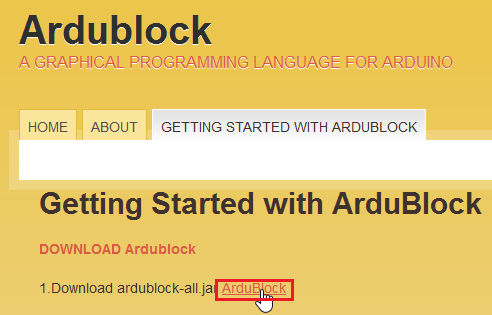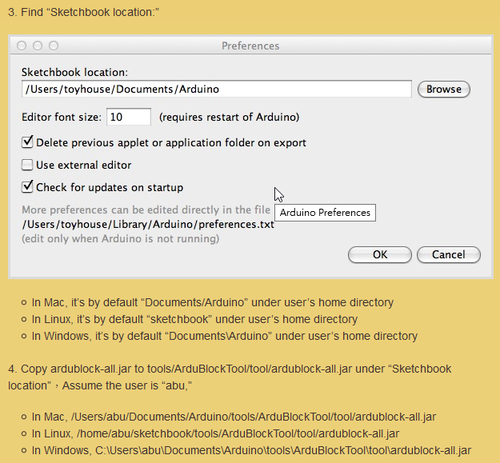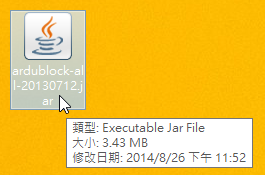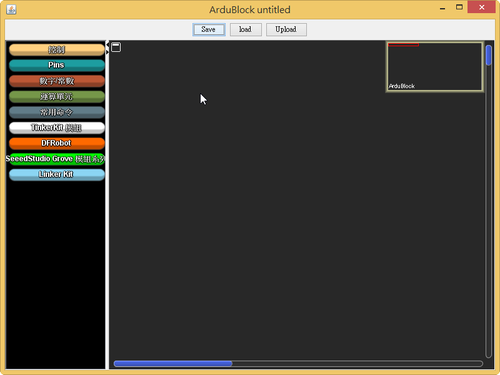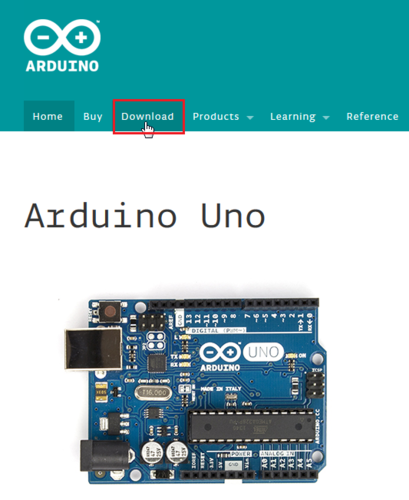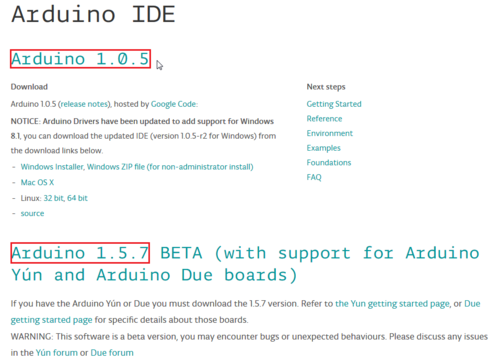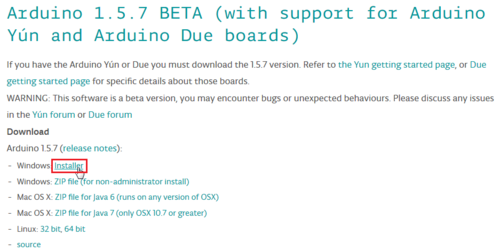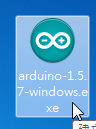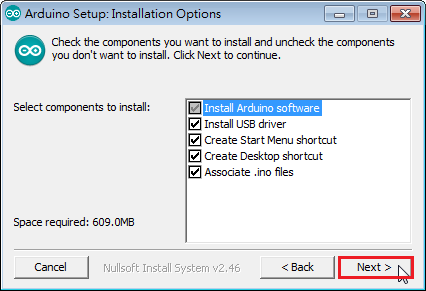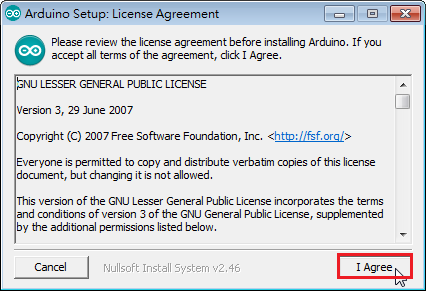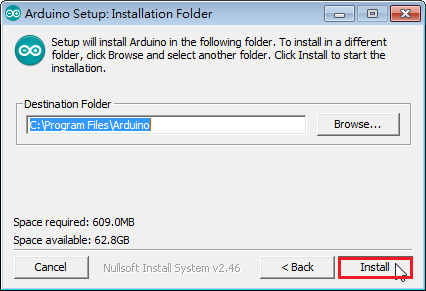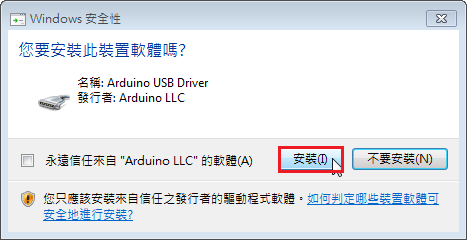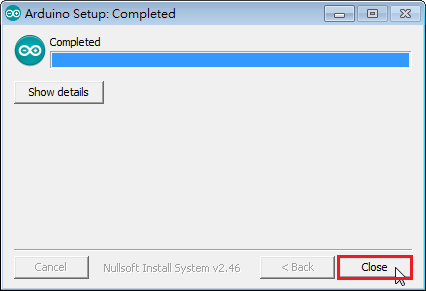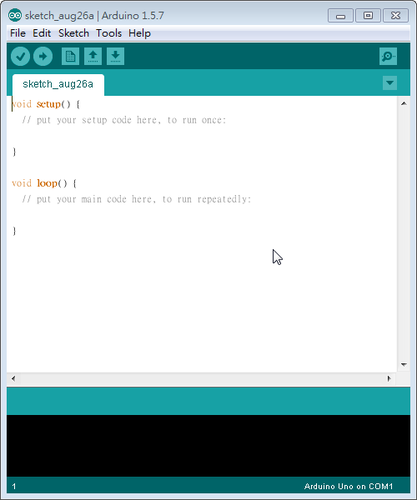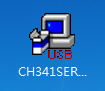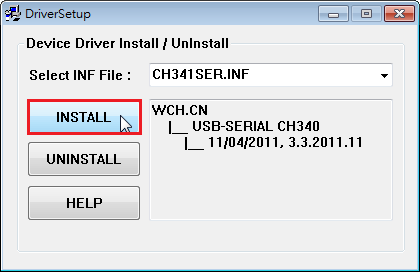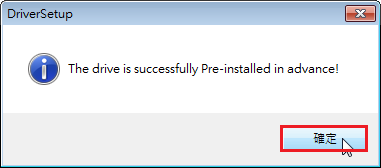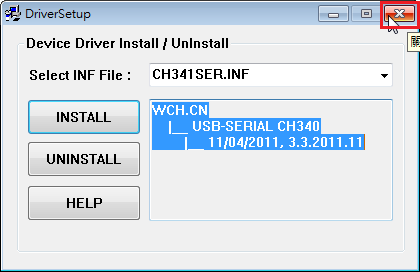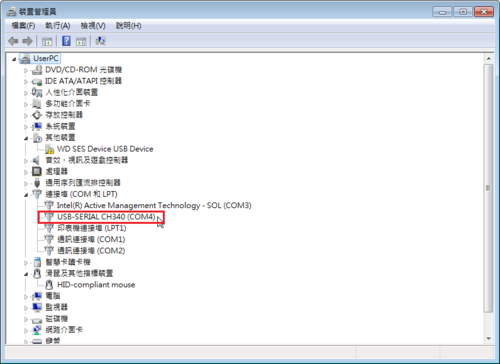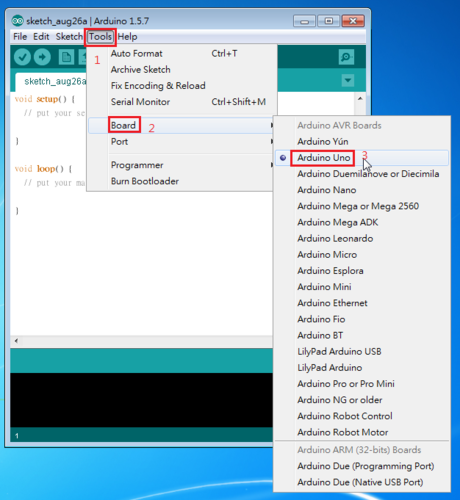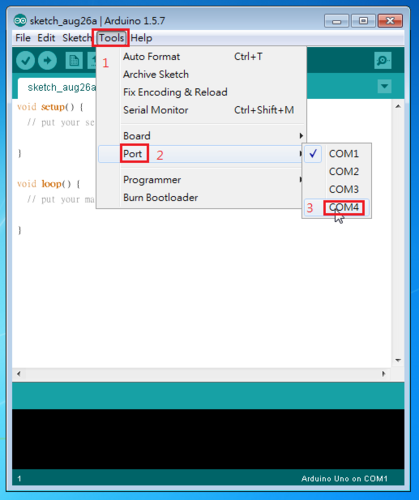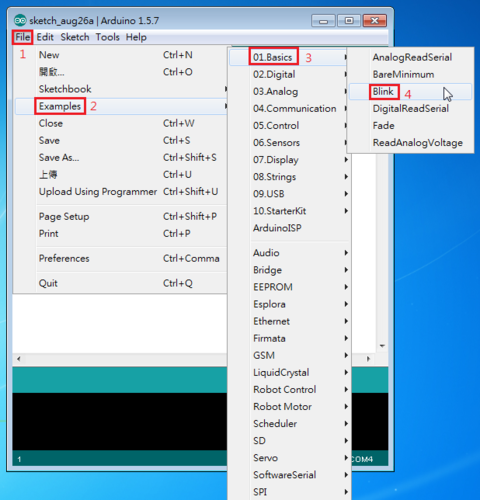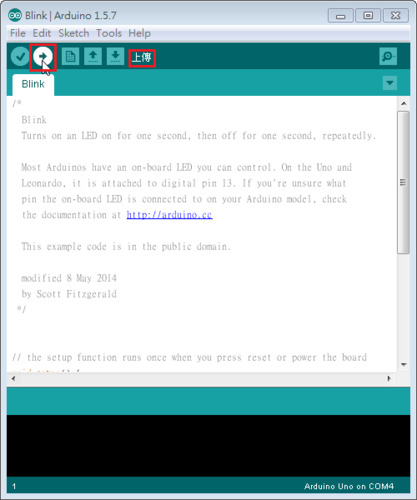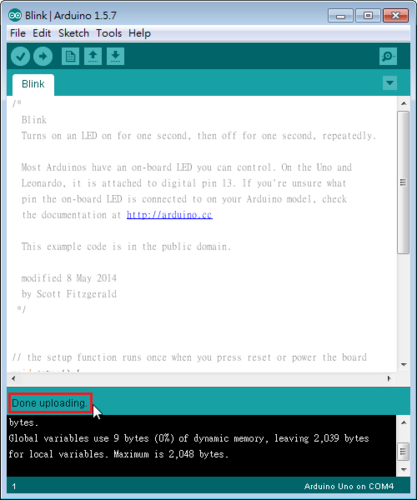用 Arduino 寫程式對不是正統科班出身的我是很大的挑戰,所以國華國中俊傑老師在介紹 Arduino 時,也一併介紹了 ArduBlock,使用類似 Scratch 疊積木的方式來寫程式,就會比較容易入門,但到程式比較深入時,仍是要使用手動來編輯會比較好。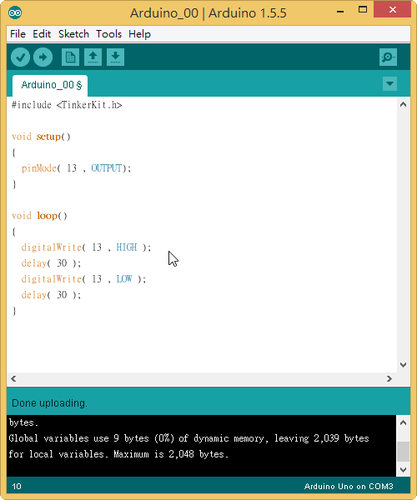
ArduBlock 執行畫面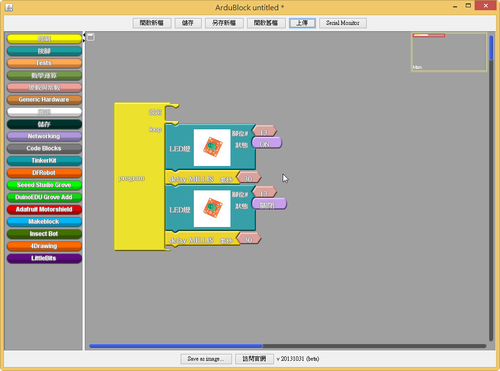 [@more@]
[@more@]
ArduBlock 官方網站:http://blog.ardublock.com/
下載
1. 選擇 GETTING STARTED WITH ARDUBLOCK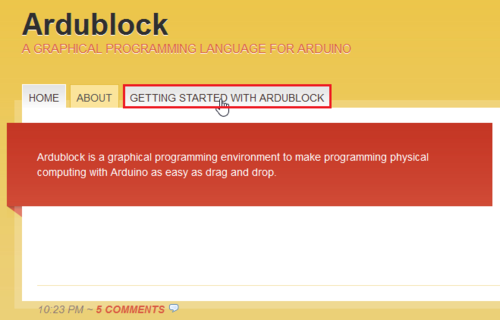
4. 建立 ArduBlockTooltool 目錄,並把 ardublock 搬移到目錄下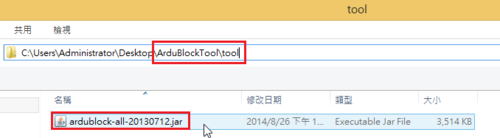
5. 將整個目錄搬移至安裝 Arduino 目錄下的 tools 目錄之下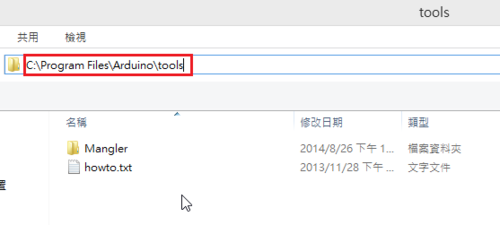
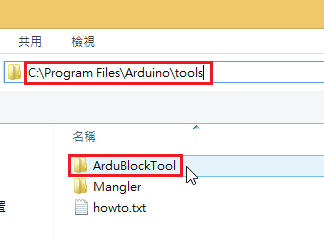
6. 執行Arduino 程式,在 Tools 功能表下即可以找到 ArduBlock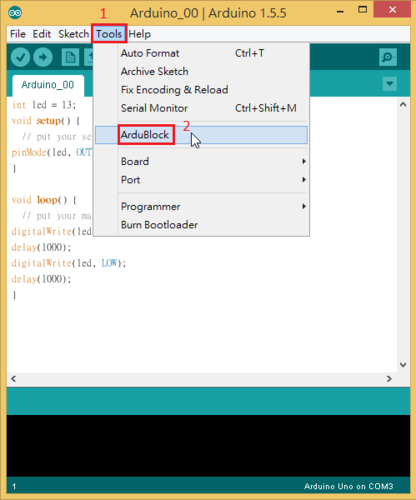
不過 ardublock-all-20130712 版可以使用的程式積木比較少,可以下載 ardublock-beta-20140702 版
ardublock-beta-20140702 版 可以在下面的網址下載
ArduBlock – Browse Files at SourceForge.net
http://sourceforge.net/projects/ardublock/files/